Rive 101
输入“/”快速插入内容
Rive 101
Rive 101
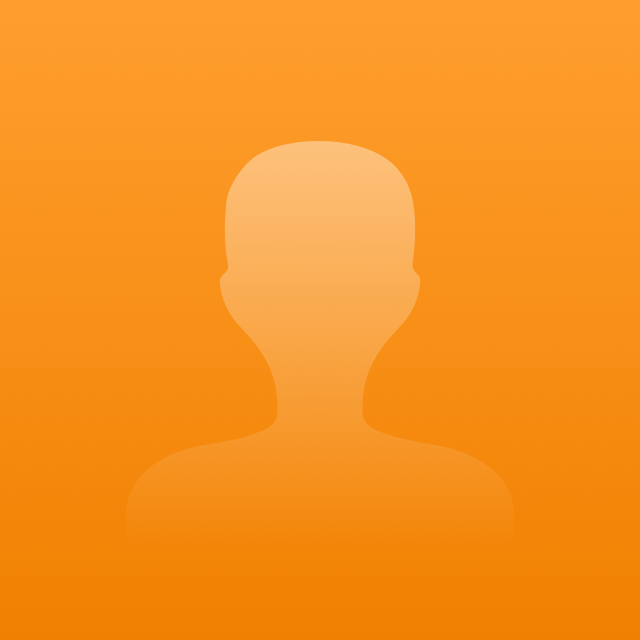 飞书用户2634
飞书用户26342024年11月8日修改
2.0 入门
摘要
内容提供了一个关于开始使用 Rive - 2.0 的指南,涵盖了包括文件浏览器、画板、导航和选择以及对齐在内的主题。
重点
•
📂 提供了 Rive 中文件浏览器的介绍。
•
👀 为读者介绍了 Rive 编辑器和用户界面。
•
🖼 说明了画板的作用,以及在 Rive 中创建新画板的过程。
•
🔍 提供了导航和选择的解释。
•
📏 最后讨论了 Rive 中的对齐功能。
2.1 文件浏览器
摘要
本指南介绍了 Rive 文件浏览器和文件管理的功能,包括创建和组织新的文件和文件夹、修改和删除它们、使用搜索功能以及浏览最近的、社区的和学习的标签页。
它还讨论了免费计划和付费计划之间的区别。
重点
•
🔍 首先,视频向我们介绍了 Rive 文件浏览器,并讨论了如何使用加号按钮或通过右键单击并从弹出菜单中选择来创建新的文件和文件夹。
•
✨ 视频展示了如何使用空白画板或带有动画和状态机的预先存在的内容来自定义新文件。
•
📁 视频演示了如何通过创建文件夹、命名它们以及将文件拖放到其中来组织文件。
•
🔁 其他文件管理功能包括按修改日期或字母顺序对文件进行排序,以及按升序或降序进行排序。
•
🗑️ 视频提到了免费和付费计划之间的区别,尤其是在文件创建限制和对已删除文件的垃圾文件夹的访问方面。
•
🔎 有一个搜索功能帮助用户快速找到他们需要的文件、文件夹或团队。
•
🎓 “学习”标签页将用户引导到各种资源,帮助他们更好地利用 Rive,而“社区”标签页则将他们与其他用户连接起来,寻找灵感和学习。
•
🚀 视频最后强调了工作区域和升级到工作室计划的选项。
2.2 界面概览
摘要
此摘要解释了 Rive 软件界面的使用和功能。
重点
•
🏗️ Rive 编辑器的界面分为设计模式和动画模式,用户可以在这两者之间切换。
•
🖥️ 编辑器会根据选定的模式自动更新,设计模式用于设计和绑定,而动画模式用于创建动画和状态机。
•
💻 舞台位于编辑器的中心,是设计和动画开发的地方。
•
🔍 右侧的检查器显示所选对象的属性。
•
🌳 左侧的层次结构提供了当前关联画板的树状视图显示。
•
🗂️ 层次结构旁边的资产面板显示已上传的项目。
•
🧰 编辑器的顶部放置有工具栏和文件菜单,用于设计创建、绑定和文件管理。
•
🎬 动画模式展示了时间线和动画元素的其他属性。
2.3 导航
摘要
导航教程重点介绍了用户在舞台上导航和缩放功能的各种方法。